发布时间:2022-09-08 13: 14: 08
品牌型号:神舟CW65507
系统:Windows 10 64位专业版
软件版本:Microsoft 365 家庭版
onenote插件是在保证原程序纯净的基础上,为onenote提供辅助功能的外挂程序,目前已衍生出即时图像捕捉、笔记整理、代码块高亮等插件,许多人都有所耳闻,但不知道如何下载和使用这些插件,今天就为大家解答“onenote插件怎么下载,onenote插件怎么用”这两个问题。
一、onenote插件怎么下载
由于微软官网并没有自主研发onenote插件,很多插件都是由用户自行编写的,因此在onenote应用中并没有单独的插件栏,用户只能通过各种网站进行下载。
但国内网站提供的插件质量参差不齐,很多盗版网站更改了插件安装包或非法植入病毒,因此建议大家不要在一些偏门网站下载插件,可以浏览一些大型技术社区,从中找到合适的插件。
大多数插件都是以exe形式安装的,因此下载好插件之后只需按照安装程序提示即可成功安装插件。而使用这些插件也很简单,只需要打开onenote软件,就可以在上方工具栏找到对应的功能。
二、onenote插件怎么用
1.以集合各种笔记功能的Gem for OneNote为例,下载安装后打开,并勾选“windows启动时,启动onenote”。
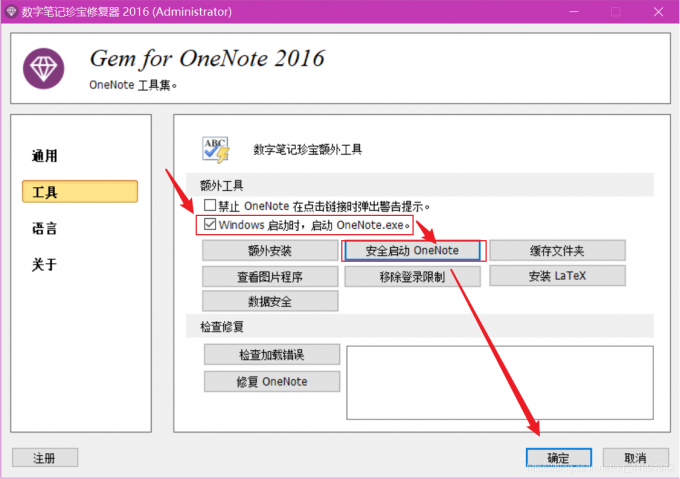
2.再次打开onenote,就会发现工具栏里多出了许多新项目,点击展开就可以使用各种插件功能。
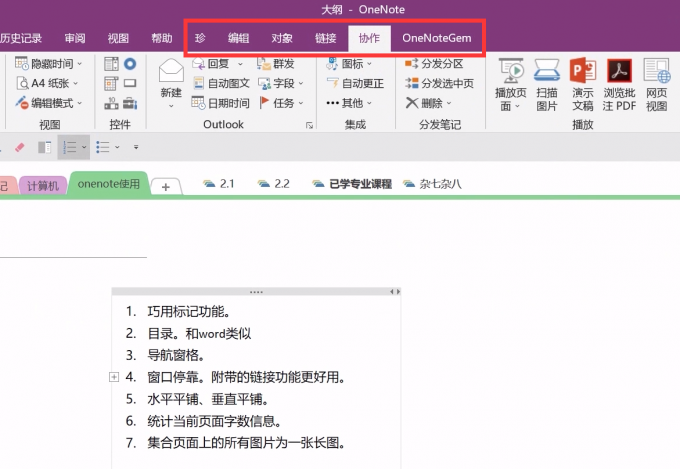
3.选择统计,可以查看当前页面的详细字数统计。
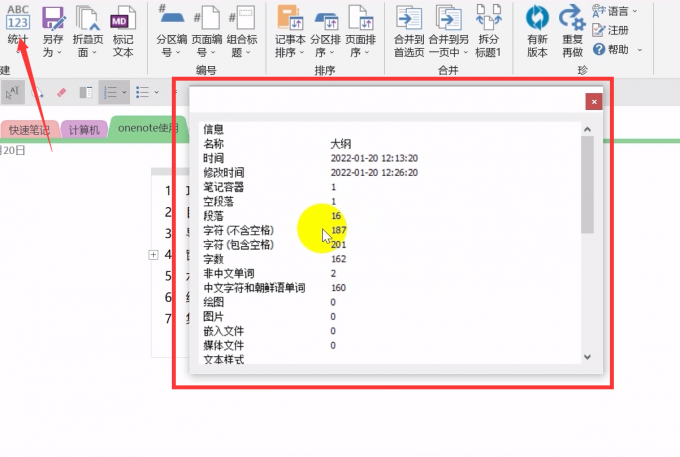
4. 打开导航窗格,即可通过目录直接转到对应区域。
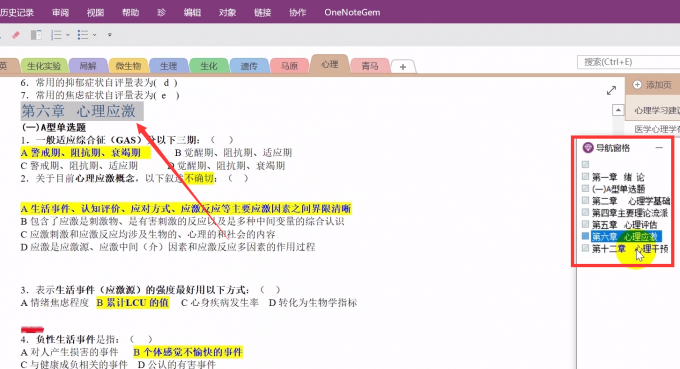
总的来说,插件和onenote自带工具使用方法是一致的,大家可以自由探索其他按键功能。
三、好用的onenote插件有哪些
目前常见的onenote插件有上百种,相互之间的功能差异较大,且没有统一的用法,这里详细介绍几款使用人数最多的插件:
1. Gem for OneNote(数字笔记珍宝)
该插件需要以exe形式安装到电脑上,将“随onenote启动”的选项勾选后点击完成,就可以在onenote中使用了,“数字笔记珍宝”包含了200多种扩展功能,几乎把能在笔记中做的操作全部包揽了,如果你需要一款笔记插件,“数字笔记珍宝”是个不错的选择。

2.OneNote Clipper Chrome(网页剪藏)
此插件依附于各大浏览器,在主流浏览器的插件商店都可以找到,它可以帮你将网页上的内容一键保存到onenote中,同时提供信息检索和旅程规划服务。
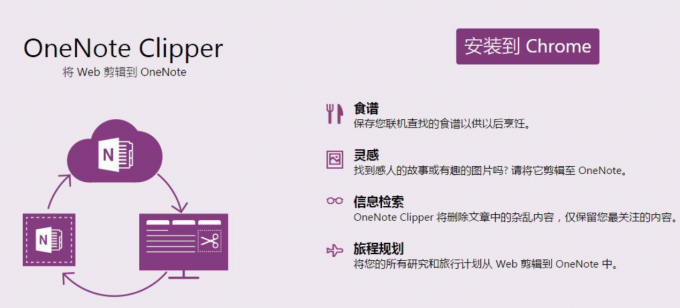
3.Note Highlight(代码块高亮)
Note Highlight为免费开源插件,同样是以exe形式安装到电脑上,在工具栏中显示为“Highlight”,使用它可以为代码添加不同的高亮和背景色,并且支持行号显示,只需将代码粘贴到onenote中点击确认即可。
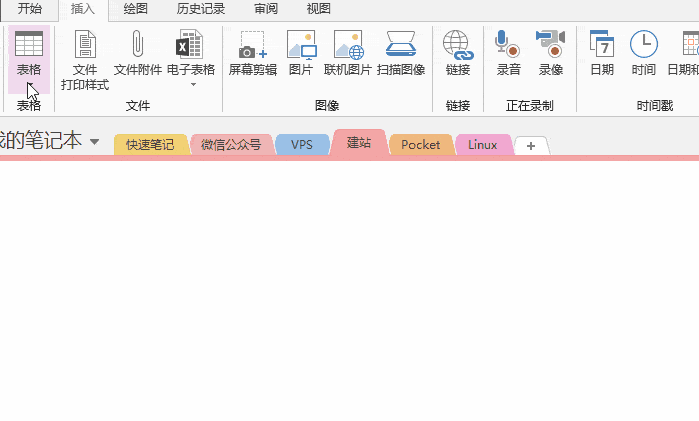
以上就是“onenote插件怎么下载,onenote插件怎么用”的全部回答,总的来说,需要在正规网站下载onenote,各插件的使用规则可以在onenote内部进行查看,目前好用的插件有数字笔记珍宝、网页剪藏、代码块高亮等。想要了解更多onenote使用技巧,请访问Microsoft 365中文网。
展开阅读全文
︾
读者也喜欢这些内容:

Excel表格斜线一分为二怎么弄 Excel表格斜线怎么添加文字
在使用Excel制作表格时,经常会遇到需要在单元格中添加斜线,将其一分为二的情况,但很多朋友不知道这该怎么弄,其实操作并不复杂,掌握正确的步骤,几分钟就能搞定。下面就为大家详细介绍Excel表格斜线一分为二怎么弄,Excel表格斜线怎么添加文字的操作方法。...
阅读全文 >

OfficePLUS 如何激活兑换会员?
OfficePLUS 是微软提供的一个在线模板库,提供了丰富的高质量模板资源,包括PPT、Word和Excel模板。OfficePLUS购买后如何兑换会员激活呢?跟着步骤来操作吧!...
阅读全文 >

Office Plus快捷键有哪些 Office Plus怎么导出PPT
Office Plus是微软官方推出的一款功能强大的PPT插件,提供了丰富的PPT模板资源以及便捷的排版设计工具,可以快速高效地帮助用户完成PPT制作,为了帮助大家更好掌握Office Plus的使用技巧,接下来就为大家分享一下Office Plus快捷键有哪些,Office Plus怎么导出PPT的操作步骤。...
阅读全文 >

OneNote笔记怎么生成目录 OneNote笔记怎么分享给别人
许多人在使用Microsoft 365的过程中,会在使用OneNote过程中遇到一些具体操作的问题,比如OneNote笔记如何生成目录等方面的问题,今天我将给大家介绍OneNote笔记怎么生成目录,OneNote笔记怎么分享给别人的具体操作步骤,以便大家更加熟练地操作Microsoft 365。...
阅读全文 >